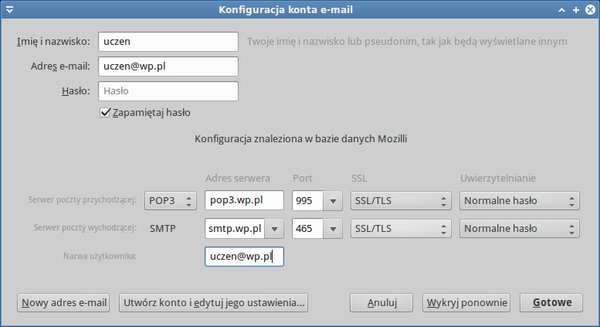Konfiguracja poczty w programie Thunderbird
Materiały edukacyjne z informatyki
Do skonfigurowania klienta poczty potrzebne nam są następujące dane:
- adres e-mail oraz hasło;
- nazwa serwera POP (pobieranie wiadomości) oraz numer portu dla połączeń szyfrowanych SSL, domyślnie 995;
- nazwa serwera SMTP (wysyłanie wiadomości) oraz numer portu dla połączeń szyfrowanych SSL, domyślnie 465.
Dane te uzyskamy na stronach naszego usługodawcy w dziale pomoc lub podobnym zazwyczaj po zalogowaniu się na konto. Gwoli wyjaśnienia: możliwe jest odbieranie i wysyłanie wiadomości bez szyfrowania (na portach: POP 25, SMTP 110), ale wiąże się to z dużym ryzykiem utraty konta, ponieważ dane przesyłane czystym tekstem łatwo podsłuchać.
1) Po zainstalowaniu i uruchomieniu Thunderbirda pierwszy raz pojawi się okno dialogowe z pytaniem, czy potrzebujemy nowego konta e-mail, prawdopodobnie konto już mamy, więc wybieramy "Pomiń i użyj istniejącego adresu e-mail".
2) Pojawi się kolejne okno "Konfiguracja konta e-mail", które nota bene można wywołać kiedykolwiek będziemy chcieli dodać kolejne konto za pomocą skrótu "Email" z sekcji "Konto" na stronie domyślnej, prezentowanej przez program po uruchomieniu. W oknie tym wpisujemy nazwę użytkownika, a przede wszystkim adres e-mail i opcjonalnie hasło, a następnie klikamy "Kontynuuj". Thunderbird spróbuje automatycznie ustawić parametry konta na podstawie serwera z naszego adresu.
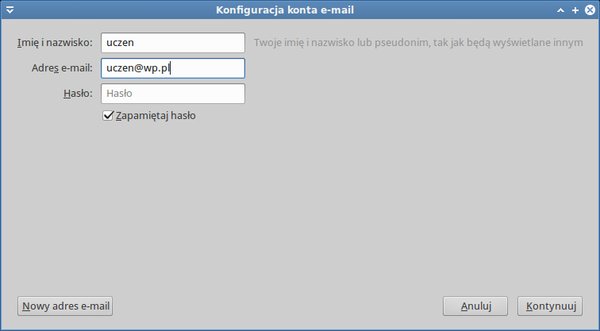
3) W kolejnym oknie zobaczymy mniej lub bardziej adekwatny wynik konfiguracji automatycznej. Tak czy inaczej należy kliknąć "Konfiguracja zaawansowana" i sprawdzić poprawność ustawień. Sprawdzamy więc poprawność nazw serwerów POP i SMTP, wybieramy SLL dla obydwu (!), jako uwierzytelnienie wybieramy "Normalne hasło", a w polu nazwa użytkownika wpisujemy pełny adres email. Na koniec klikamy "Gotowe".
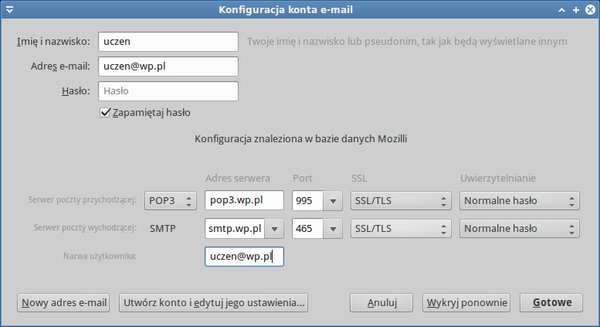
4) Po skonfigurowaniu konta w panelu po lewej stronie zobaczymy utworzoną szkrzynkę pocztową z nazwą naszego konta. O ile dane wprowadzone podczas konfiguracji są poprawne, możemy już odbierać i wysyłać wiadomości. Jednak wcześniej lepiej przejrzeć ustawienia szcegółowe dostępne po kliknięciu prawym klawiszem myszy nazwy konta i wybraniu "Ustawienia". Zobaczymy okno "Konfiguracja kont", z lewej strony zobaczymy listę dodanych kont i ich ustawień.
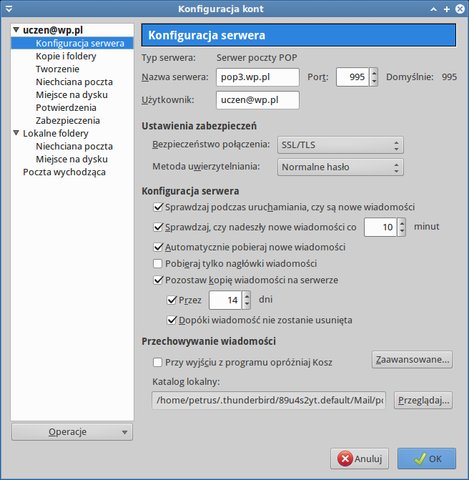
5) Warto zajrzeć do "Konfiguracji serwera", gdzie sprawdzimy ustawienia serwera POP i będziemy mieli możliwość określić, kiedy i jak odbierane będą wiadomości, a także zasady ich ewentualnego usuwania z serwera. Po kliknięciu pozycji "Poczta wychodząca" zobaczymy dodane serwery SMTP i sprawdzimy ich konfigurację po zaznaczeniu nazwy i kliknięciu "Edytuj". Pozycja "Niechciana poczta" pozwala m.in. wymusić przenoszenie wiadomości rozpoznanych jako spam do określonych folderów, np. "Niechciane". Ustawienie to można konfigurować osobno dla każdego konta lub globalnie dla wszystkich kont.